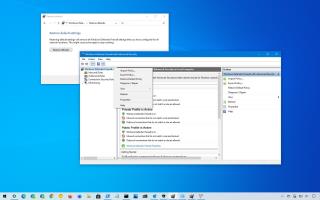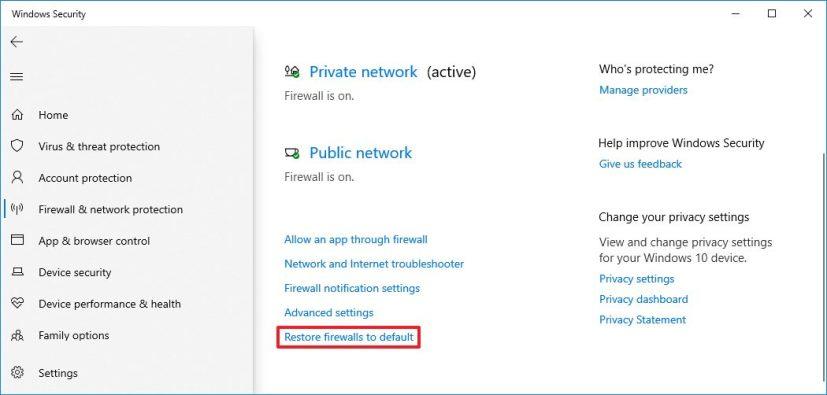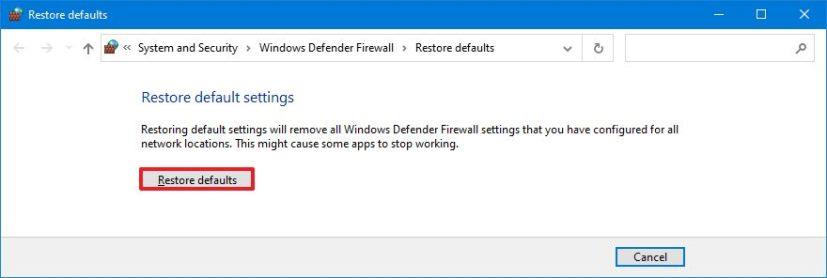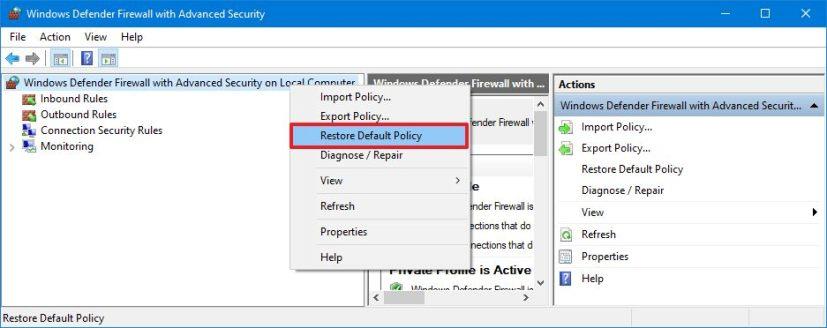Trên Windows 10, nếu bạn đang sử dụng Tường lửa của Bộ bảo vệ Microsoft, sẽ đến lúc bạn có thể cần đặt lại cài đặt về quy tắc mặc định vì một số lý do và hướng dẫn này bao gồm bốn cách để hoàn thành tác vụ này bằng Windows Security, Bảo mật nâng cao (Control Panel), PowerShell và Command Prompt.
Tường lửa tích hợp trên Windows 10 bao gồm một tập hợp các quy tắc đến và đi được xác định trước để cho phép hoặc từ chối lưu lượng đến hoặc đi nhằm bảo vệ máy tính của bạn khỏi bị truy cập trái phép. Tuy nhiên, bạn luôn có thể tạo các quy tắc tùy chỉnh và một số ứng dụng nhất định cũng có thể tạo các quy tắc bổ sung để cho phép các dịch vụ hoạt động như mong đợi và theo thời gian, các quy tắc này có thể tích tụ và chúng có thể gây ra nhiều vấn đề.
Khả năng đặt lại cài đặt tường lửa có thể giúp khắc phục sự cố kết nối với các ứng dụng hoặc khi thiết lập chia sẻ tệp mạng . Hoặc bạn muốn xóa một loạt các quy tắc không còn cần thiết hoặc bạn đã bỏ lỡ cấu hình một số quy tắc và bạn không chắc cái nào đang gây ra sự cố.
Trong hướng dẫn này , bạn sẽ tìm hiểu bốn cách để đặt lại cấu hình tường lửa tích hợp về cài đặt mặc định trên Windows 10.
Cảnh báo: Các bước bên dưới sẽ xóa tất cả các cài đặt bạn đã thêm vào tường lửa. Nếu bạn có các quy tắc cụ thể mà bạn muốn khôi phục sau này, bạn có thể sử dụng các hướng dẫn này để xuất cài đặt tường lửa . Bạn cũng có thể sử dụng các hướng dẫn này để sao lưu và khôi phục tất cả cài đặt tường lửa trên Windows 10.
Đặt lại cài đặt tường lửa trên Windows 10
Để đặt lại cài đặt cho Tường lửa của Bộ bảo vệ Microsoft, hãy sử dụng các bước sau:
-
Mở Start trên Windows 10.
-
Tìm kiếm Bảo mật Windows và nhấp vào kết quả trên cùng để mở ứng dụng.
-
Nhấp vào tùy chọn Tường lửa & bảo vệ mạng .
-
Nhấp vào tùy chọn Khôi phục tường lửa về mặc định .
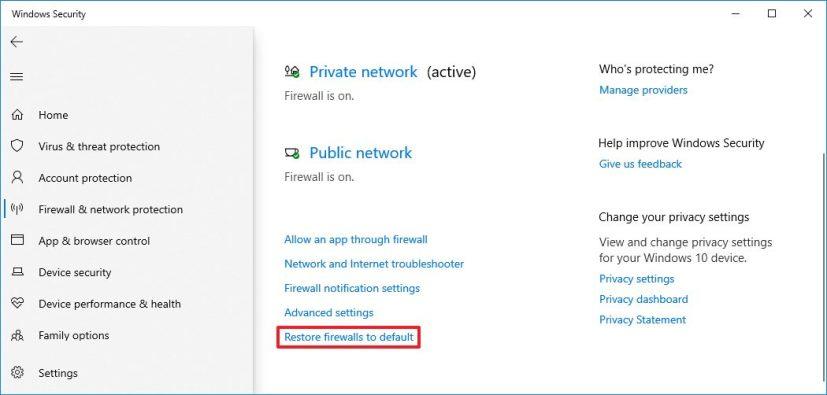
Tùy chọn mặc định đặt lại tường lửa của Windows Security
-
Nhấp vào nút Khôi phục mặc định .
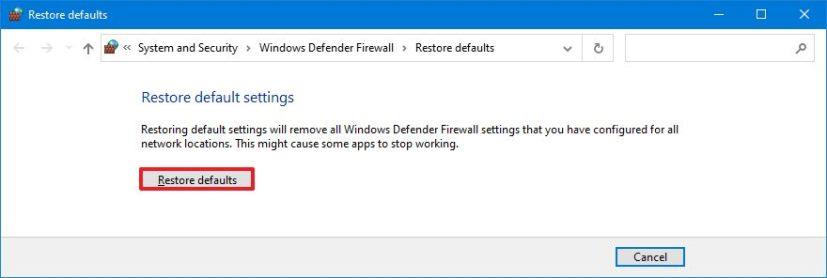
Nút đặt lại Tường lửa của Bộ bảo vệ Microsoft
Mẹo nhanh: Bạn cũng có thể truy cập trang này từ Bảng điều khiển > Hệ thống và bảo mật > Tường lửa của Bộ bảo vệ Windows và nhấp vào tùy chọn Khôi phục mặc định từ ngăn điều hướng bên trái.
-
Nhấp vào nút Có .
Sau khi bạn hoàn tất các bước, cài đặt Tường lửa của Bộ bảo vệ Microsoft sẽ bị xóa và cài đặt mặc định sẽ được khôi phục. Nếu bạn có các ứng dụng phụ thuộc vào cài đặt tường lửa, bạn cần phải định cấu hình lại chúng.
Đặt lại cài đặt tường lửa bằng Bảo mật nâng cao
Để đặt lại cài đặt tường lửa của Windows 10, hãy sử dụng các bước sau:
-
Mở Bắt đầu .
-
Tìm kiếm Tường lửa của Bộ bảo vệ Windows với Bảo mật Nâng cao và nhấp vào kết quả trên cùng để mở bảng điều khiển.
-
Nhấp chuột phải vào mục “Tường lửa của Bộ bảo vệ Windows với Bảo mật Nâng cao trên Máy tính Cục bộ” và chọn tùy chọn Khôi phục Chính sách Mặc định .
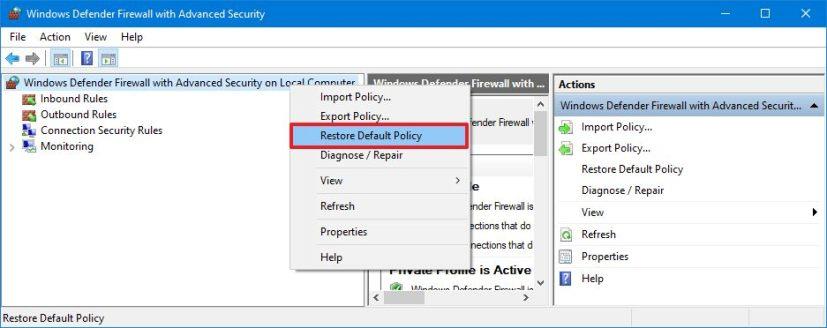
Khôi phục tùy chọn Chính sách mặc định
-
Nhấp vào nút Có .
-
Nhấp vào nút OK .
Sau khi bạn hoàn thành các bước, cấu hình tường lửa tùy chỉnh sẽ được cài đặt mặc định ghi đè.
Đặt lại cài đặt tường lửa bằng PowerShell
Để đặt lại Tường lửa của Bộ bảo vệ Microsoft bằng lệnh PowerShell, hãy sử dụng các bước sau:
-
Mở Bắt đầu .
-
Tìm kiếm PowerShell , nhấp chuột phải vào kết quả trên cùng và chọn tùy chọn Chạy với tư cách quản trị viên .
-
Nhập lệnh sau để đặt lại cài đặt tường lửa và nhấn Enter :
(New-Object -ComObject HNetCfg.FwPolicy2) .RestoreLocalFirewallDefaults ()
Lệnh tường lửa đặt lại PowerShell
Sau khi bạn hoàn tất các bước, lệnh PowerShell sẽ xóa tất cả các thay đổi bạn đã thực hiện đối với tường lửa kể từ khi Windows 10 được cài đặt.
Đặt lại cài đặt tường lửa bằng Command Prompt
Để khôi phục cài đặt tường lửa mặc định với Command Prompt trên Windows 10, hãy sử dụng các bước sau:
-
Mở Bắt đầu .
-
Tìm kiếm Command Prompt , nhấp chuột phải vào kết quả trên cùng và chọn tùy chọn Run as administrator .
-
Nhập lệnh sau để đặt lại cài đặt tường lửa và nhấn Enter :
thiết lập lại netsh advfirewall

Tường lửa đặt lại Command Prompt
Sau khi bạn hoàn thành các bước, lệnh sẽ xóa cài đặt tường lửa Windows 10 hiện tại và cài đặt gốc sẽ được khôi phục trên thiết bị.
Chúng tôi đang tập trung hướng dẫn này trên Windows 10, nhưng khả năng khôi phục cài đặt mặc định cho tường lửa của Windows đã có từ lâu, điều đó có nghĩa là bạn có thể tham khảo các bước này nếu bạn đang cố gắng đặt lại tính năng trên Windows 8.1 và Windows 7. Nếu đang sử dụng tường lửa của bên thứ ba, bạn cần kiểm tra trang web hỗ trợ của nhà sản xuất để biết thêm chi tiết cụ thể.